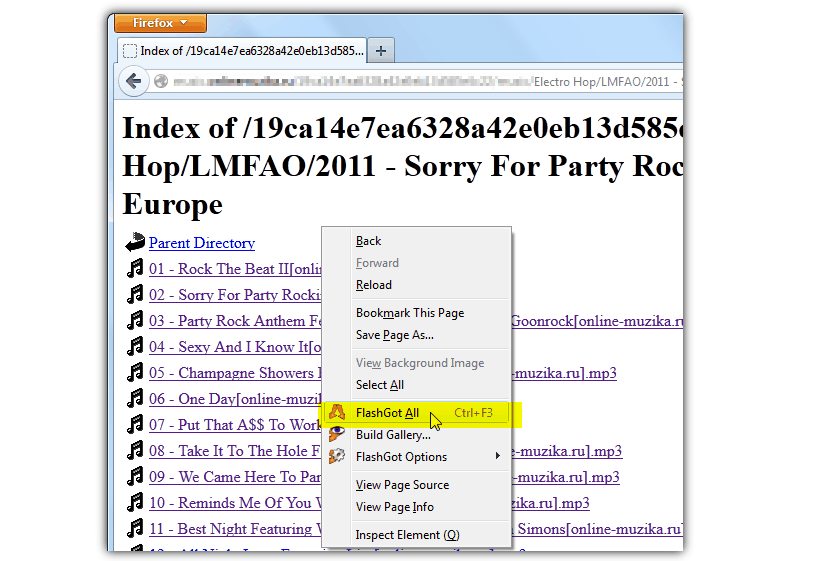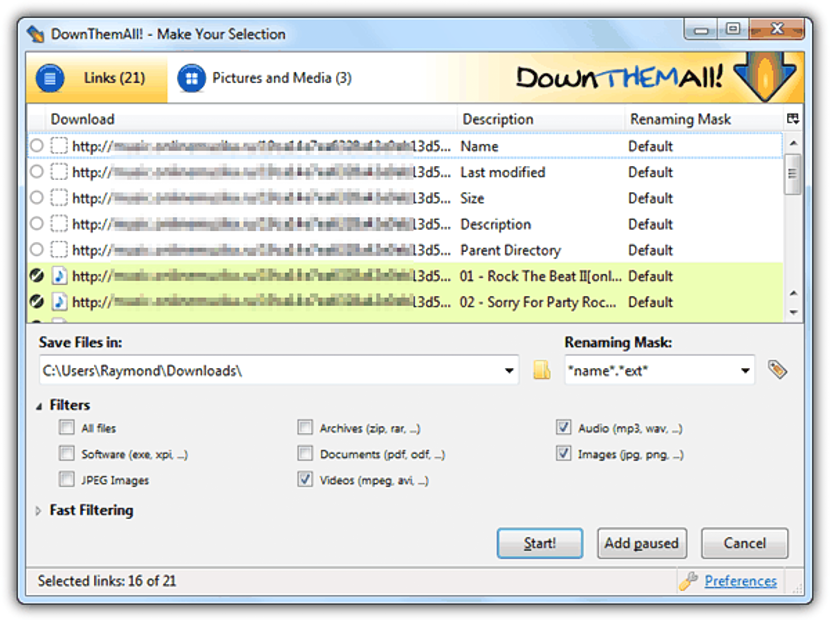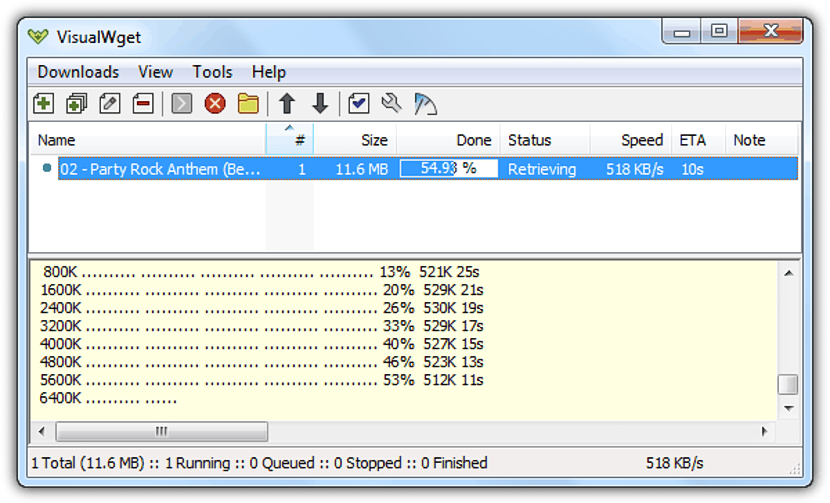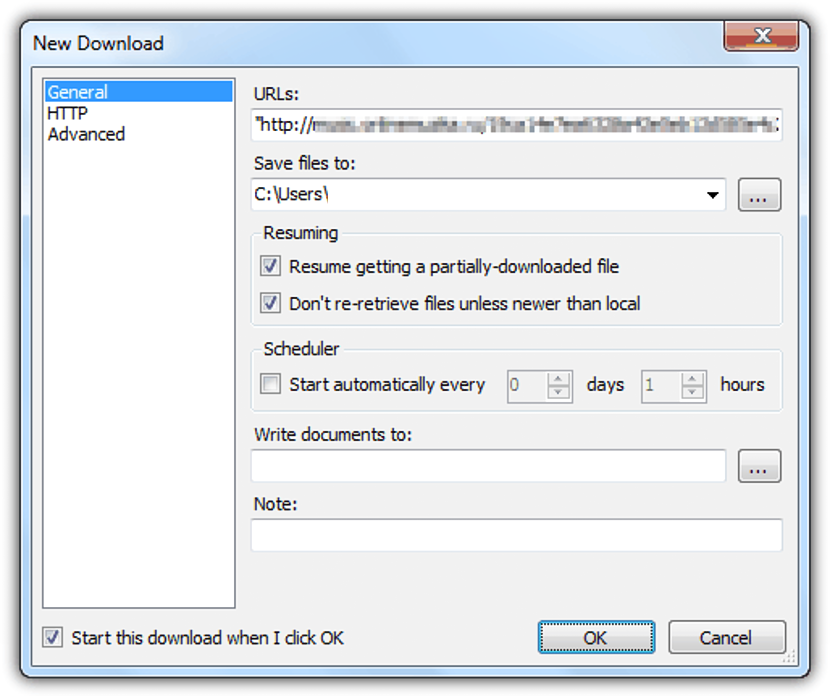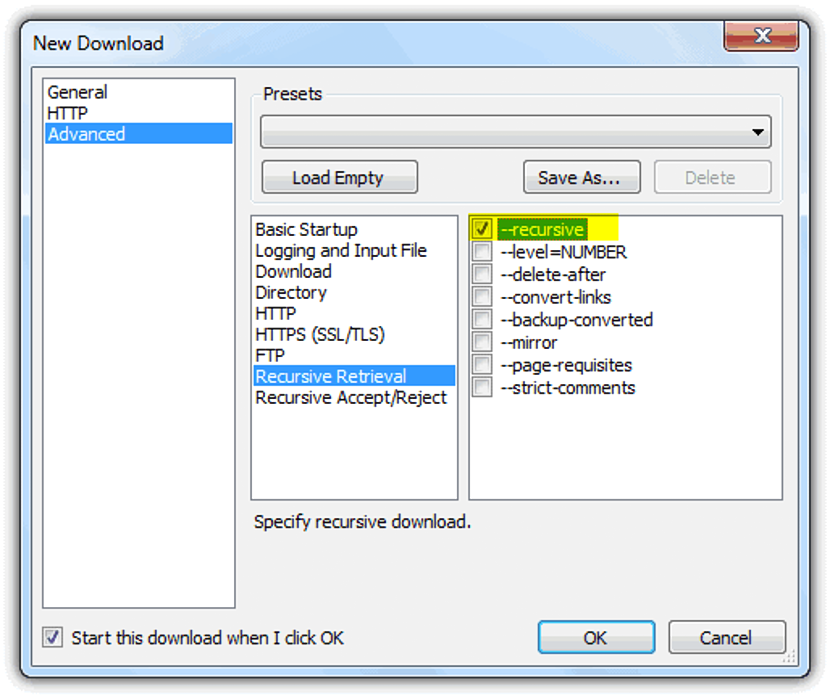Quando troviamo un file o una semplice fotografia che fa parte di un sito web e siamo stati interessati ad averlo sul nostro personal computer, in un modo molto semplice potremmo scaricarlo utilizzando il tasto destro del mouse e il rispettivo menu contestuale, qualcosa che funziona in qualsiasi browser Internet. Ora, cosa succede se troviamo molti file interessanti su un sito FTP?
Se il numero di questi file sul server ftp è basso, potremmo usare lo stesso trucco che abbiamo menzionato sopra (il tasto destro del mouse), anche se se tutti quei file sono in directory diverse, il compito da eseguire il download sarà completamente lungo e difficile da fare. Vantaggiosamente, ci sono alcune applicazioni e strumenti di terze parti che potremmo utilizzare per scaricare in modo massiccio, cioè tutti o pochi file ospitati su questo server ftp, qualcosa che menzioneremo attraverso alcune alternative di seguito.
Utilizzando alcuni gestori di download
Attualmente ci sono un gran numero di gestori di download che possono aiutarci a svolgere questo arduo compito, che richiede solo che dobbiamo utilizzare l'URL del luogo in cui si trovano i file di cui abbiamo bisogno. Inizieremo citando due dei download manager più utilizzati del momento, gli stessi che (purtroppo) sono compatibili solo con Mozilla Firefox. Uno di questi ha il nome "FlashGot" e puoi integrarlo nel tuo browser Internet dal suo URL ufficiale.
Una volta scaricato o incorporato questo download manager in Mozilla Firefox, dobbiamo solo andare nel punto in cui si trovano i file e quindi utilizzare il pulsante destro del mouse. A quel punto apparirà nel menu contestuale un'opzione che nti aiuterà a scaricare tutti i file lì presente. Il metodo funziona perfettamente quando non ci sono cartelle con file inclusi in esse; DownThemAll! Esegue qualcosa di molto simile, che è anche un complemento per Mozilla Firefox.
In entrambi i casi, dobbiamo definire la posizione sul nostro disco rigido in cui vogliamo che vengano salvati tutti i file ospitati sul server ftp.
Utilizzo di Wget come download manager
Un'altra buona alternativa si trova in questo strumento, che presenta alcuni aspetti aneddotici che vale la pena menzionare come aspetto della «cultura generale». Coloro che hanno visto il nastro «The Social Network»Avrai notato che Mark Zuckerberg ha utilizzato questo strumento per poterlo fare scarica le foto di tutti gli studenti della tua università per creare quello che chiamava all'epoca «Facemash«. Questo strumento avrebbe potuto essere classificato come uno dei più difficili dell'epoca, che non poteva essere utilizzato da utenti con poca conoscenza del computer.
Vantaggiosamente lo sviluppatore è riuscito a proporre una nuova versione di questo stesso strumento, che praticamente rende le cose più facili per tutti coloro che lo desiderano scarica i file ospitati su un server ftp. Sarai in grado di notare alcuni di questi nello screenshot che inseriremo di seguito.
Verso il lato ci sono tre opzioni, dovendo scegliere la prima (Generale) per dopo, sul lato destro cadere all'URL del sito in cui si trova tutto il materiale vogliamo scaricare (file su un server ftp). Qui dovremo anche definire il luogo in cui dobbiamo salvare questi file. Ora, la parte più interessante di tutte è nella scheda «avanzato»Di questa parte del lato sinistro.
Selezionandolo, verrà mostrata un'altra interfaccia sul lato destro e dove, dovremo configurare le diverse opzioni lì presenti in base all'acquisizione che abbiamo posizionato nella parte superiore. Con quello, se questo sito ftp ha directory con file inclusi In essi, con le opzioni di personalizzazione che abbiamo realizzato secondo quanto suggerito sopra, il download verrà effettuato nella sua interezza.